
¿Cómo configurar dispositivos MIDI en StudioOne de Presonus ?
- Publicación de la entrada:18 agosto 2020
- Categoría de la entrada:Noticias
Desde la ventana Dispositivos externos en Studio One de Presonus, puede configurar su controlador de teclado MIDI, módulos de sonido y superficies de control. Este artículo lo guiará a través de la configuración de su controlador de teclado MIDI y módulos de sonido. Tenga en cuenta que, si está utilizando una interfaz MIDI de terceros o un teclado controlador MIDI USB, debe instalar los drivers necesarios para estos dispositivos antes de comenzar esta sección.
Consulte la documentación que vino con su hardware MIDI para obtener instrucciones completas de instalación.
Antes de discutir cómo configurar sus dispositivos MIDI, definamos los tres tipos diferentes de dispositivos MIDI externos configurados desde esta ventana:
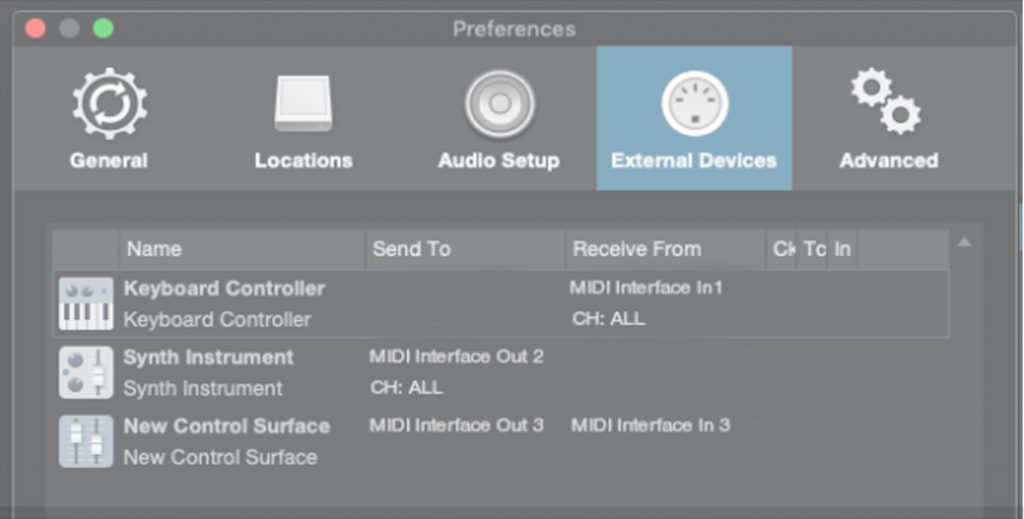
Teclado: En Studio One, un teclado es un dispositivo de hardware que generalmente se usa para reproducir y controlar otros dispositivos MIDI, instrumentos virtuales y parámetros de software. Cualquier dispositivo que se use para controlar instrumentos se llama Teclado, esto también incluye controladores de pads como el ATOM de Presonus.
Instrumento: Un instrumento en Studio One se refiere a generadores de tonos externos que se controlan a través de MIDI. En algunos casos, su controlador de teclado MIDI también se utiliza como generador de tonos. Studio One ve el controlador y las funciones de generación de tonos como dos dispositivos diferentes: un controlador de teclado MIDI y un módulo de sonido. Los controles MIDI (teclado, pads, perillas, faders, etc.) se configurarán como un teclado. Los módulos de sonido se configurarán como un instrumento.
Superficie de control: Una superficie de control en Studio One es un dispositivo de hardware diseñado para controlar un DAW funciones de mezcla, como la serie PreSonus FaderPort. Estos dispositivos no se utilizan para controlar módulos de sonido externos o instrumentos virtuales dentro de Studio One, sino más bien Studio One.
CONFIGURACIÓN DE UN CONTROLADOR DE TECLADO MIDI EXTERNO
Un controlador de teclado MIDI es un dispositivo de hardware que generalmente se usa para reproducir y controlar otros dispositivos MIDI, instrumentos virtuales y parámetros de software. En Studio One, estos dispositivos se denominan teclados y deben configurarse antes de que estén disponibles para su uso. En algunos casos, su controlador de teclado MIDI también se utiliza como generador de tonos. Studio One ve el controlador y las funciones de generación de tonos como dos dispositivos diferentes: un controlador de teclado MIDI y un módulo de sonido. Los controles MIDI (teclado, mandos, faders, etc.) se configurarán como un teclado. Los módulos de sonido se configurarán como un instrumento.
Puede configurar sus dispositivos MIDI externos desde el área de Configuración en la página de Inicio. Antes de configurar una nueva canción para grabar, tómese un momento para configurar dispositivos externos.
Asegúrese de haber conectado la salida MIDI de su controlador MIDI externo a una entrada MIDI en su interfaz de audio PreSonus (si está disponible) u otra interfaz MIDI. Si está utilizando un controlador MIDI USB, conéctelo a su computadora y enciéndalo.
1. Haga clic en el enlace Configurar dispositivos externos en el área de Configuración en la página de Inicio para iniciar la ventana Dispositivos externos.
2. Haz clic en el botón Agregar. Esto abrirá la ventana Agregar dispositivo.
3. En el menú de la izquierda, seleccione su controlador MIDI de la lista de fabricantes y modelos. Si no ve su controlador MIDI en la lista, seleccione Nuevo teclado. En este punto, puede personalizar el nombre de su teclado ingresando los nombres del fabricante y del dispositivo.
4. Debe especificar qué canales MIDI se utilizarán para comunicarse con este teclado. Para la mayoría de los propósitos, debe seleccionar todos los canales MIDI. Si no está seguro de qué canales MIDI elegir, seleccione los 16.
5. Studio One le permite filtrar funciones de control específicas. Si desea que Studio One ignore Aftertouch, Pitch Bend, Program Change o todos los mensajes CC, habilite el filtrado para cualquiera o todos estos mensajes.
6. En el menú desplegable Recibir desde, seleccione la entrada de la interfaz MIDI desde la cual Studio One recibirá datos MIDI (es decir, el puerto de entrada MIDI al que está conectado su teclado). En el menú desplegable Enviar a, seleccione la salida de la interfaz MIDI desde la cual su Studio One enviará datos MIDI a su teclado. Si su controlador de teclado no necesita recibir datos MIDI de Studio One, puede dejar esto sin seleccionar.
7. Si este es el único teclado que usará para controlar sus sintetizadores externos e instrumentos virtuales, debe marcar la casilla junto a Entrada de instrumento predeterminada. Esto asignará automáticamente su teclado para controlar todos los dispositivos MIDI en Studio One.
8. Haga clic en Aceptar.”
CONFIGURACIÓN DE UN MÓDULO DE SONIDO MIDI EXTERNO
Los controladores de instrumentos MIDI (teclados, guitarras MIDI, etc.) envían información musical, en forma de datos MIDI, a módulos de tonos e instrumentos virtuales, que responden generando sonido según las instrucciones. Los módulos de tono pueden ser dispositivos de sonido independientes o pueden integrarse en un instrumento MIDI, como un sintetizador de teclado. Studio One se refiere a todos los generadores de tonos como instrumentos. Una vez que haya configurado su controlador de teclado MIDI, tómese un momento para configurar su módulo de sonido.
Asegúrese de haber conectado la entrada MIDI de su módulo de sonido externo a la salida MIDI de su interfaz MIDI.
1. En la ventana Dispositivos externos, haga clic en el botón Agregar.
2. Seleccione su dispositivo en el menú de la izquierda. Si su dispositivo no está en la lista, seleccione Nuevo instrumento. En este punto, puede personalizar el nombre de su módulo de sonido ingresando los nombres del fabricante y del dispositivo.
3. Especifique qué canales MIDI se utilizarán para comunicarse con este módulo de sonido. Para la mayoría de los propósitos, debe seleccionar todos los canales MIDI. Si no está seguro de qué canales MIDI seleccionar, le sugerimos que seleccione los 16.
4. En el menú Enviar a, seleccione la salida de la interfaz MIDI desde la cual Studio One enviará datos MIDI a su módulo de sonido. Haga clic en “Aceptar” y cierre la ventana Dispositivos externos. Ahora está listo para comenzar a grabar en Studio One.



